先日、mixiで「Evernote」って何?
と友人に言われたので、軽くどんな風に使っているか紹介文を書いてみます。
主に先日買ったScanSnap S1100のレビューも兼ねています。
別にEvernoteやScanSnapの説明書ってわけでもないので、
そーいうのをお望みの方は、以下のリンク先を当たってみることをオススメします。
==Evernote関連==
すべてを記憶する | Evernote Corporation
WebデザイナーにおすすめのEvernote活用術 –Webクリエイターボックス
http://www.webcreatorbox.com/webinfo/evernote-for-web-designers/
==S1100関連==
ScanSnapシリーズ最小、持ち運び使用にも便利なドキュメントスキャナ「ScanSnap S1100」新発売 — Gigazine
本日の一品:クラウド連携するコンパクトなドキュメントスキャナ –ケータイ Watch
http://k-tai.impress.co.jp/docs/column/todays_goods/20101122_408157.html
Evernoteってなんなのよ
分り易いURLとか貼ってあるけど、見に行くのをめんどくさい!という
僕と話が合いそうなそこのあなた。
『テキストから画像、音声、様々なファイルを蓄積するサービス』
と、ヒトコトで表してしまうならこんな感じ。
とにかく、なんでもかんでもクリップ(Evernoteに保存)する。
クラウドなんで、ネットが繋がってれば自宅でも外でも学校でも、
デスクトップPCでも、ノートPCでも、Androidでも、iPhone/iPadでも、
いつでもクリップしたものを閲覧・検索できるよ!
人によっていろんな使い方があるし、そういう柔軟性があるのが特徴。
僕は、
- 学校で配られるレジュメ
- 同窓会の資料、メモ
- 演劇部の書類・メモ
- 文化会で配られる資料
- 家庭教師先の報告書
を、Evernoteに保存してた。
まあ、どれもいつでも見れるってのはすごい便利だし、
なにより紙をたくさん持ち歩かなくて済む。
だけど、なんとなくEvernoteの力をまだ引き出せていない気がしてた。
なんといってもスキャンする量が少ない気がしてた。
もっとたくさんの情報を保存して、効率よく管理したいなーなんて。
そこで今回挑戦したのが、
『Evernoteに公演のチラシを保存する』という試み。
演劇関連のチラシを読み取って、
デザインの参考にするだけでなく、公演日をメモしたり、
できるというわけだ。
正直、色々な公演に行く度に、こーいうチラシはたくさんもらうのだけど、
興味のない劇はそのままゴミ箱へ捨ててしまうのはなんとも忍びなかった。
かといって、そのままで取っておく程のスペースは僕の部屋にはない。
そこで、電子化というわけである。
お供はScanSnap S1100
ScanSnapときくと、
脊髄反射的に自炊するためのごついマシーンを思い浮かべるかもしれないけど、
こいつはこんなにスマート。
もちろんゴツイ方が、
- 読み取り速度が若干早い
- 一度にたくさん紙を挿入できる
- 両面読み取り可能
など、利点はあるが、
僕の使用目的や場所は『自宅』だけでなく『学校などの外出先』なので、
コンパクトで軽くて、USB電源だけで動作することが重要だった。
もちろん、値段が安かったのもある。
ちなみに、以降の画像や説明はMac OS X SnowLeopard上のものを使っておりますが、
EvernoteもScanSnap S1100もMacもWindowsどちらも対応してます。
簡単!に読み取る
読み取る段階で一番思ったことは『簡単!』のヒトコトに尽きる。
改めて、順を追って確認してみると。
1) S1100をUSBで接続する
すると、さきほどの写真みたいにS1100本体の「Scan/Stop」ボタンが光って、
DockのScanSnap Managerがカラフルになる。準備完了って感じ。
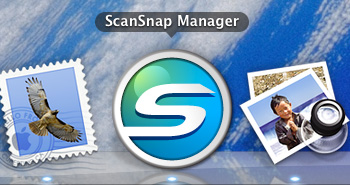
(ところで、このプレビューのアイコンの男の子は誰なんだろう。。)
2) 紙をScanSnapに挿入して「Scan/Snap」ボタンをプッシュ
一番最初挿入すると、ちょっとだけ本体に入れられて固定される。
それからボタンをプッシュすると、即座に読み取りが始まる。

読み取りが終了した後に、「Scan/Stop」ボタンを押すと終了。
押さずに、もう一度原稿を入れると連続してスキャンできる。
レジュメなどだったら、次のページ。
今回のようなチラシの場合は裏面の公演の詳細情報を読み取るというわけ。
Evernoteへの選択肢はJPEGとPDFの2種類があるが、
ここではPDFに保存する。
活字を埋め込んで保存してくれるのであとあと検索とかで便利。
4) Evernoteに保存が完了する
読み取ったノートはデフォルトのノートブックに保存される。
ファイル名はScanSnap Managerで設定したものが適用される。
手順は以上である。
ここまで特に難しい工程はなかったと思う。
指示がWindow上に書かれているので、説明書とにらめっこなんてしなくていい。
気になる点としては、
『2枚目を入れるとき、突然引きこまれてしまい、斜めに読み込まれた』
ということが何回かあった。
そこは慣れが必要だと思う。
あと、S1100は前から後ろへ原稿を排出することも、
前から上へ原稿を排出することもできるが、
厚い紙を使っているチラシだと、前から上へ排出することができなかった。
そのため、チラシを扱うときは前から後ろへ排出するのが望ましい。
活用例1:タグで検索する
タグを打ち込むのは読み取ったあと、自分で行うのだけど、
いろんなタグを打ち込んでおくと楽しい。
例えば、劇団名。
カリメロのチラシが見たければ、事前にkarimeroというタグを作っておき、
右上の検索バーで「tag:karimero」と検索。
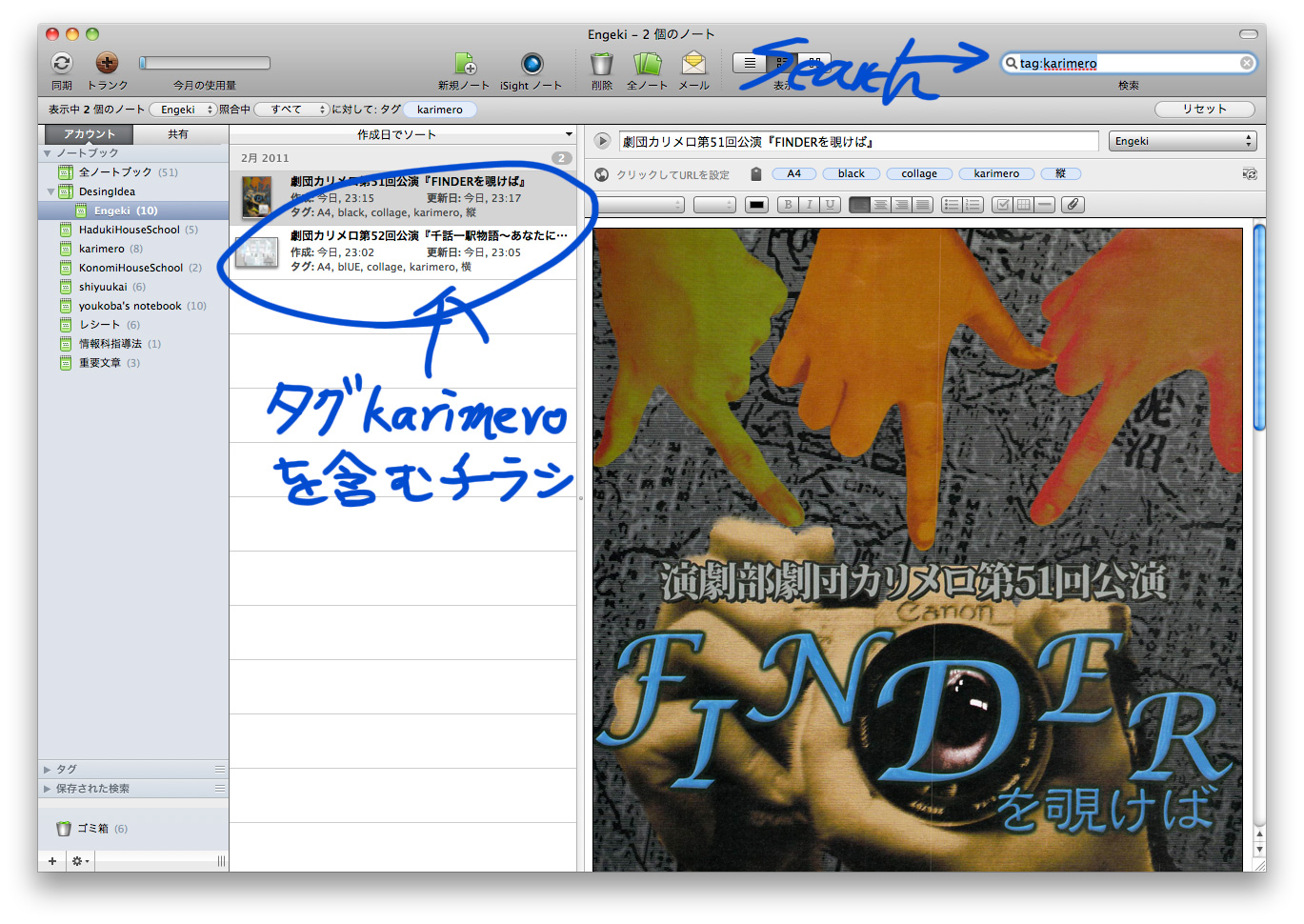
例えば、チラシの向き。
日本語でタグを作ることも出来る模様。
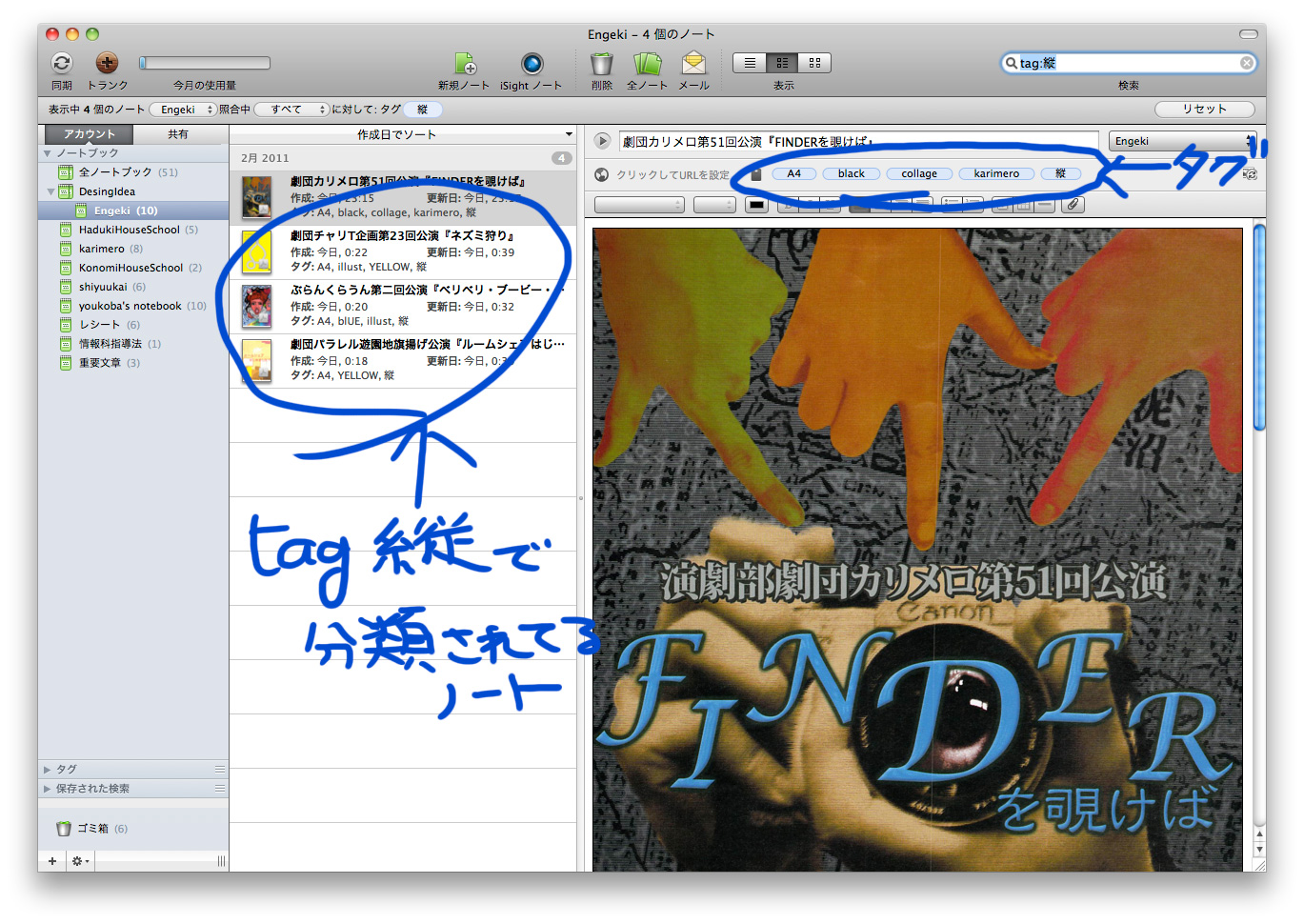
例えば、色。
事前に「このチラシってこんな色がメインかなー」とか思ったものに、
色の名前でタグを作っておけば、「こんな色のチラシってどんなのがいいんだろー」
って時に便利。
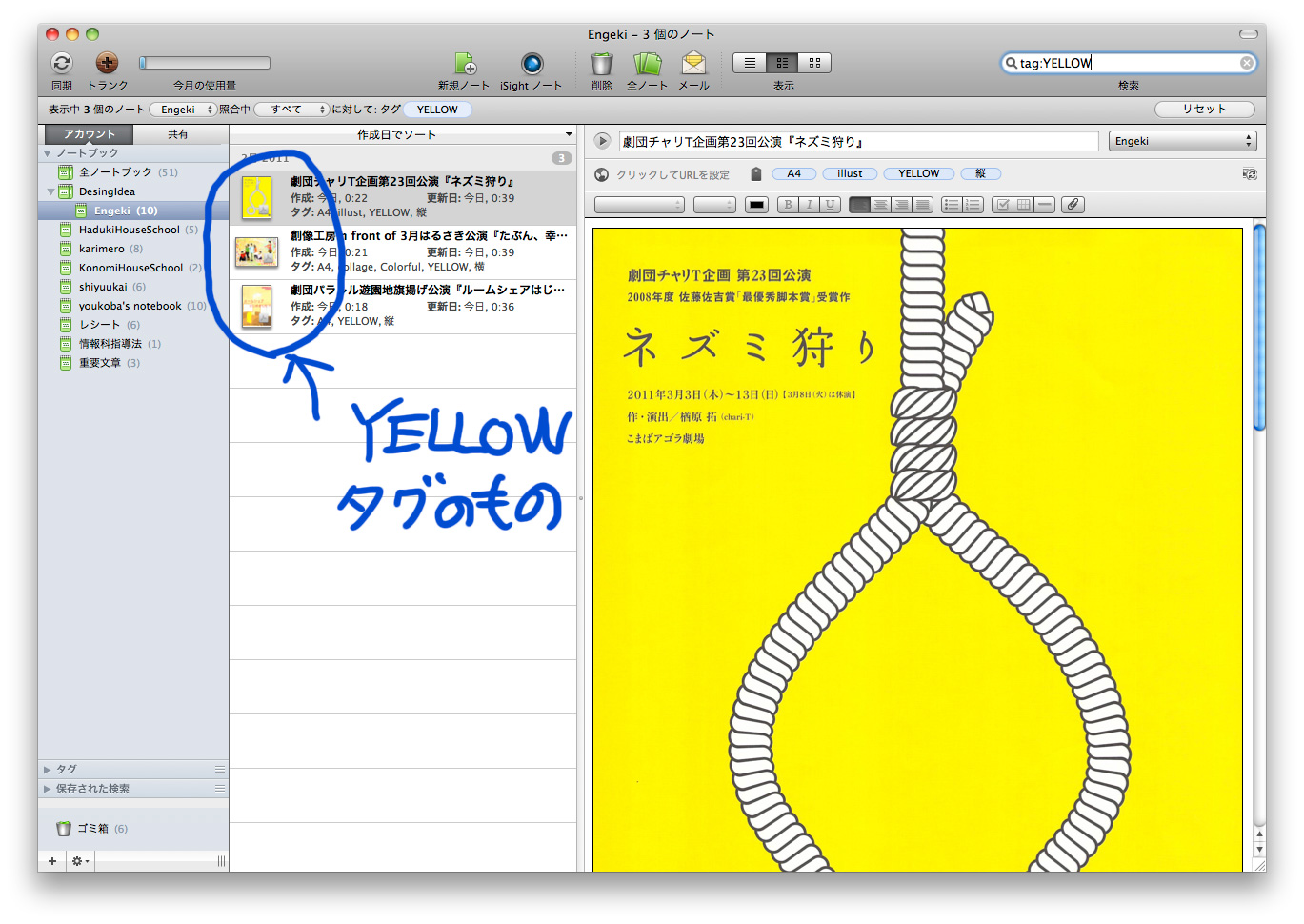
とにかく思ったものをタグにしまくるのはアリかと。
ただ、自分の中で入れたいタグの項目は決めておくと便利。
今回のチラシだったら
- 紙のサイズ(A4とかB5とか)
- チラシの色
- チラシの向き
- ジャンル(写真とかイラストとか)
は必ず入れるようにしている。
ケースバイケース。
適当な文字列で検索する
例えば、名前で検索してみる。
好きな役者さんとかで検索すると便利かも。
ここでScanSnapでPDFに文字を埋め込んだ意味が出てくる。
こういうちゃんとしたフォントの字だったら、結構ちゃんと識別される。
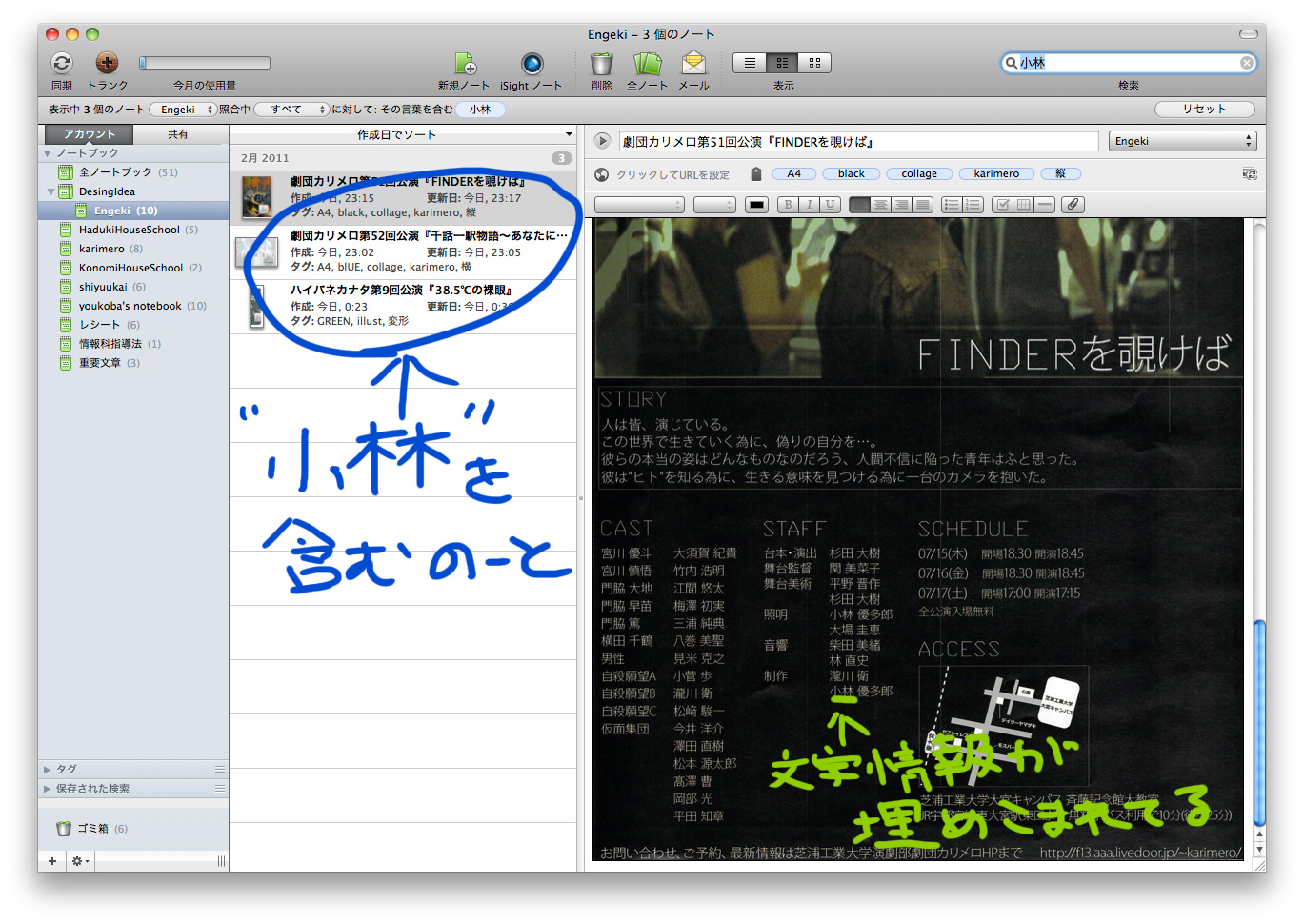
これはタグのように、
事前に自分でポチポチ入力しなくてもいいから、より手軽。
ただ、フォントはフォントでも手書きフォントだったり、
結構加工してあると誤認識も多いので気をつけよう。
まとめ
ま、駆け足で紹介していったが、どうだっただろう。
最初の方でも述べたが、
これはあくまでも事例であり、参考程度にすませてほしい。
例えば、
EvernoteはS1100を使わなくても、様々な使いからができる。
最近はサイトに「Clip」ボタンが設置してあって、
ほしい情報を簡単に保存しておくことができたりする。
僕はこの方法で、
紙をたくさん持ち歩くという、
御世辞にも効率がいいとは言えない環境から脱出した。
僕の覚えきれないことをEvernoteに覚えてもらい、
僕は欲しい情報を、欲しい時に、Evernoteから教えてもらって、
より効率的な活動につとめたいと思う。
「紙が多くてうざい」
「覚えきれないことがたくさんある」
といった人には是非、オススメである。
補足:プレミアム会員とDOCOMOのキャンペーン
Evernoteにはスタンダード(無料)会員とプレミアム(有料)会員がある。
大きな違いは、1ヶ月に転送する量。
プレミアム会員は1G、スタンダード会員は60MB。
自分がどのくらいの量を転送するかで決まる。
音声とか解像度の高い画像を転送する可能性があるなら、1Gあった方がいいかも。
あと、スタンダード会員は
画像・音声・ink・PDFファイルしか同期できない。
WordやExcelファイルを同期したい人は注意。
あとiOS端末のユーザーにとって地味に不便なのは、
プレミアム会員でないと、オフラインノートブック機能が使えないこと。
地下鉄の移動中などネットの繋がらないところでも、
同期しておいたファイルを見たい場合はこれが必須だといえる。
さて、そんなプレミアム会員になるには、
月5ドル、または年45ドルかかる。
2011年2月15日現在、月額約417円もしくは年額約3749円というわけ。
円高の今がチャンス!といった感じ。
また、タダでプレミアム会員になるキャンペーンもある。
DOCOMO×Evernoteプレミアムキャンペーン
2011年5月1日まで
http://www.nttdocomo.co.jp/campaign_event/evernote/index.html
僕が利用したのはこれ。
期間中に申し込めば、1年間プレミアム会員利用料が無料。
これはdocomoのスマートフォンユーザーのみが対象となるけれど、
新発売のLYNX 3DやREGZA Phoneだけでなく、
Xperiaや初代LYNX、そしてなんとHT-03Aユーザーまでもが対象。
既にEvernoteを使っている人も移行できる。
なんとも太っ腹なdocomoさん。
対象ユーザーは是非期限までに申請を!!
●1ヵ月ぶんのプレミアム特典つきでEvernoteを試そう●

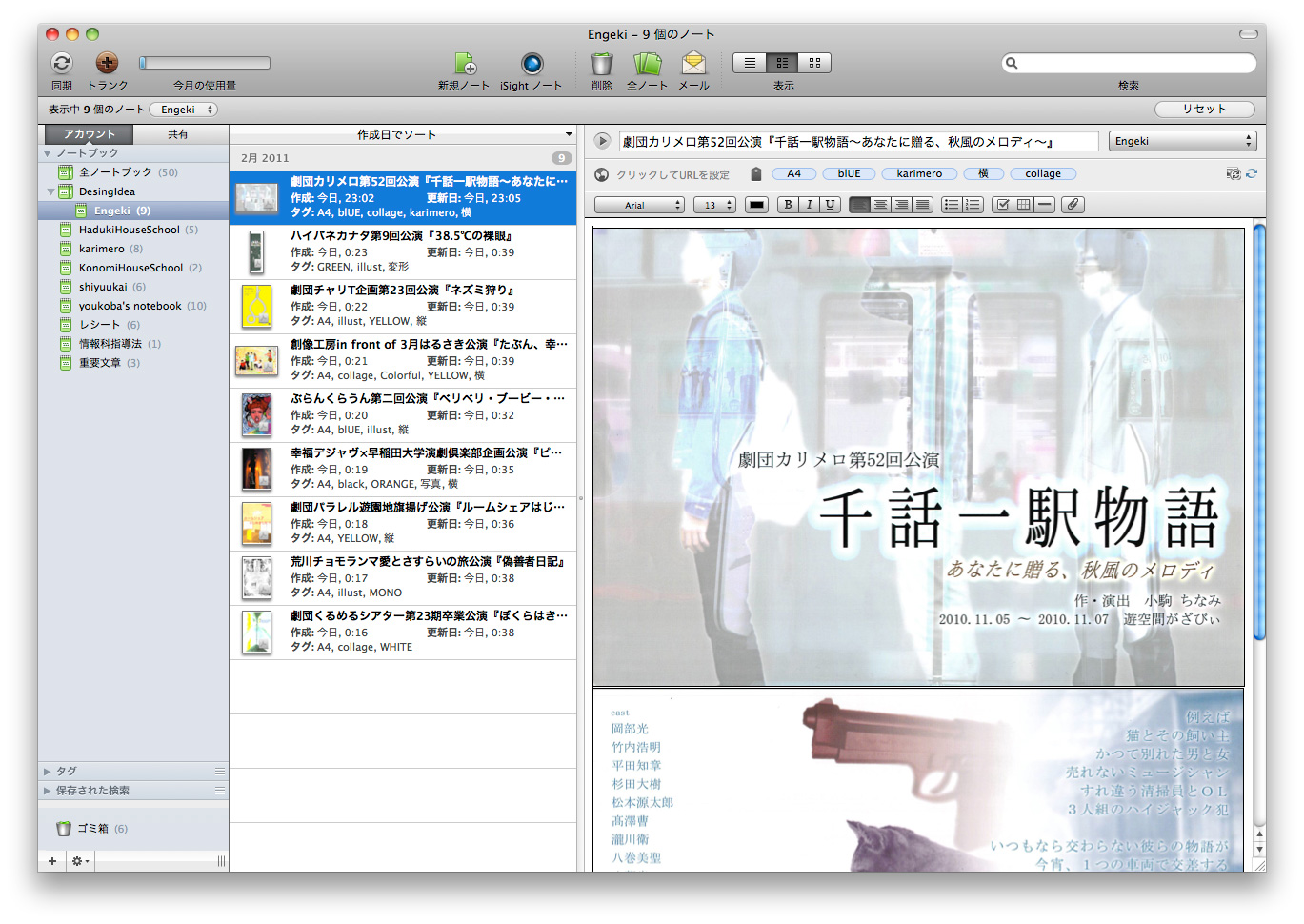

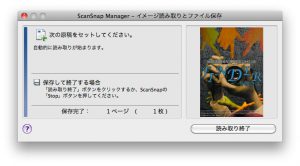

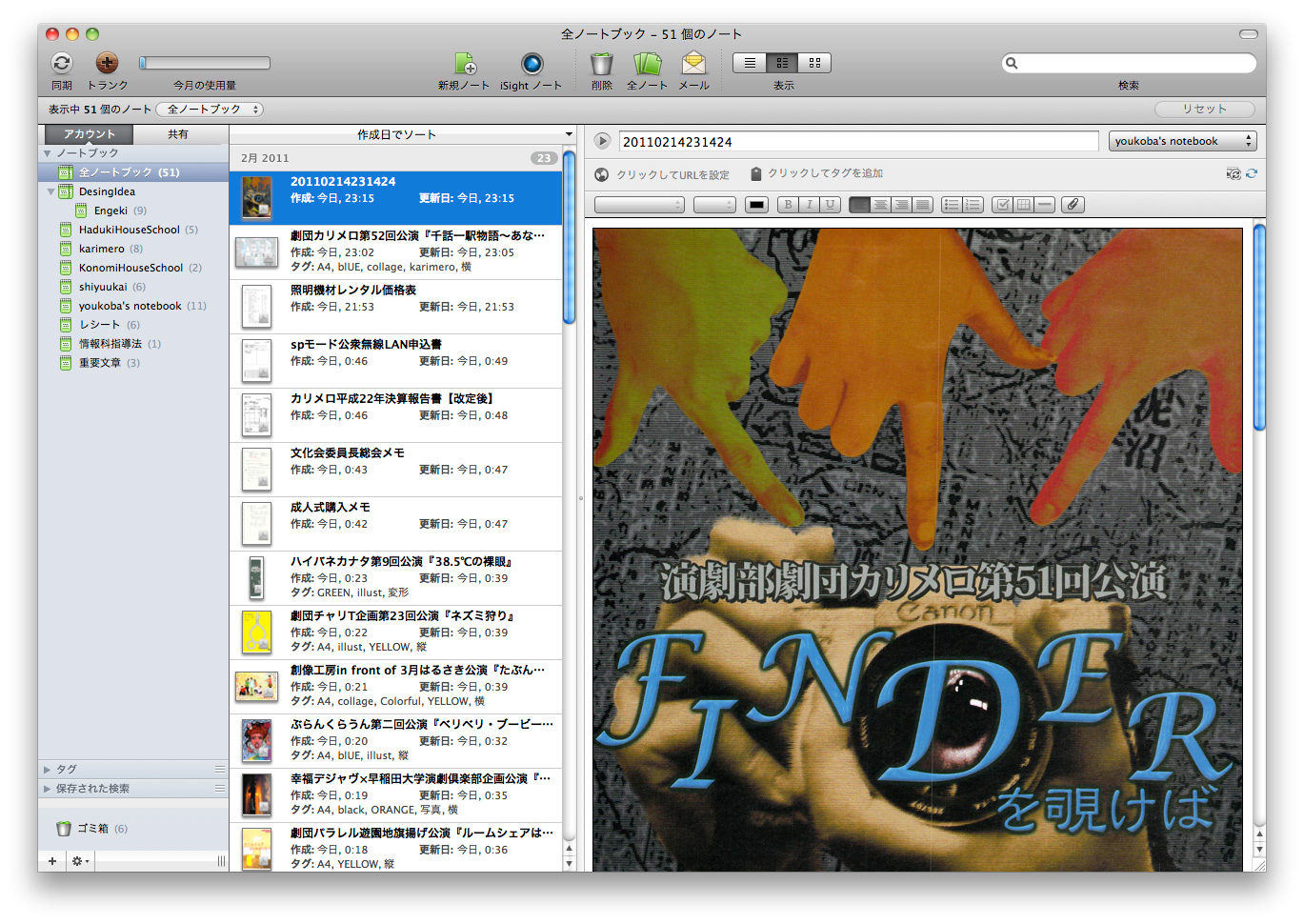

わざわざありがとう
すんげーわかりやすかったー(^^)
小林さんはプレミアム会員なんですか?
>匿名さん
返信遅くなり、すみません。
僕は補足のdocomoのキャンペーンを使ってプレミアム会員になりました。
翌年からはちゃんと会員料金を払いたいと思います。